-

-
HandBrake
v1.7.2官方版
- 软件大小:21.9MB
- 更新日期:2024-02-02
- 下载次数:57372次
- 软件语言:英文
- 软件授权:免费软件
- 软件评级:

- 安全检测:无插件无病毒
- 软件类型:国外软件
- 软件分类:视频转换
- 软件系统:Win9x/Me/NT/2000/XP/2003
HandBrake简介
Hand Brake中文版是一款专业的视屏格式转换工具,软件支持设置视频大小、添加滤镜、导入章节等等功能。可将DVD影片输出为MP4、AVI、OGM等格式,可对DVD语言、声音、画面质量、转换后的画面大小等参数进行设置,51下载站为您提供Hand Brake中文版下载。51下载站为你提供HandBrake2024免费下载,快来体验吧!

Hand Brake软件特色:
无需特别技巧便可直接将DVD电影内转换成AVI/MPEG4格式,还有MP4及OGM输出、AAC及Vorbis编码。
Hand Brake能转换被加密的(encrypted)DVD,转换时以多任务方式工作,同时让你选择语言,声音及画面质量,转换后的画面大小等。
Hand Brake新版加入了具备x264的多线程H.264编码和H.264Baseline选项。
Hand Brake功能:
1.支持任意类型的DVD源,如VIDEO_TS文件夹、DVD映像文件、DVD等
2.可以使用PAL或NTSC制式;支持AC-3、LPCM、MPEG音轨
3.使用handbrake你可以将DVD转换成MP4、AVI、OGM等文件格式
4.可将DVD影片输出成MP4、AVI、OGM等各种不同的格式,让用户方便在各种不同的播放程序中观看
Hand Brake安装方法
1、在本站下载Hand Brake软件后,在电脑本地得到一个压缩包,使用360压缩软件解压后,双击.exe文件进入软件安装界面,点击【next】继续安装。
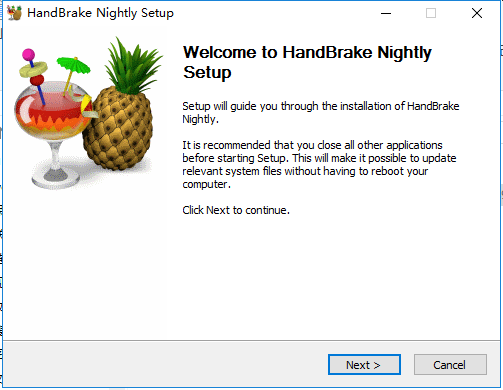
2、进入软件安装协议界面,您可以先阅读协议中的内容,阅读完成后点击【next】继续安装。
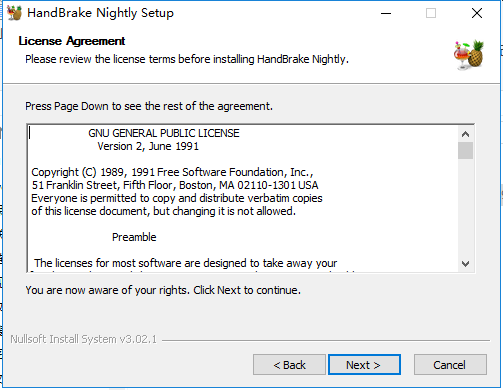
3、选择Hand Brake安装位置,您可以点击【install】软件会默认安装,或者您可以点击【Browse】在打开的安装位置界面中您可以自行选择软件的安装位置,选择完成后点击【Install】。
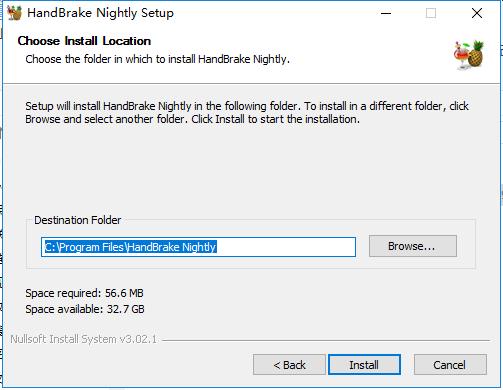
4、Hand Brake正在安装中,您需要耐心等待软件安装完成就可以了。
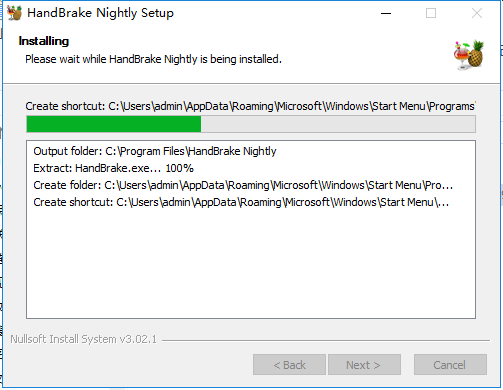
5、安装完成,点击【完成】退出软件安装。
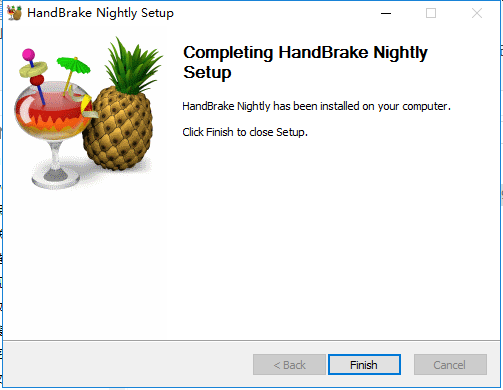
HandBrake使用方法
如何用Hand Brake进行视频压缩教程
1、打开在本站下载的Hand Brake软件,打开软件后,您可以看到左侧窗口栏共两个选项,第一个是打开文件夹,第二个是打开单个文件,您可以自行选择,小编选择的的是第二个打开单个文件。
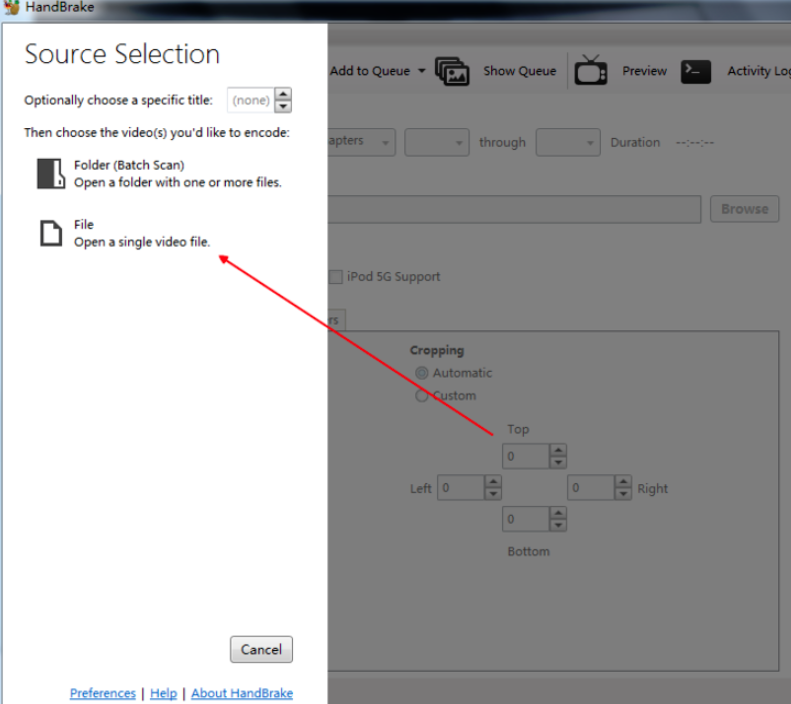
2、选择您要转换的视频文件,选择完成后点击【打开】就可以。
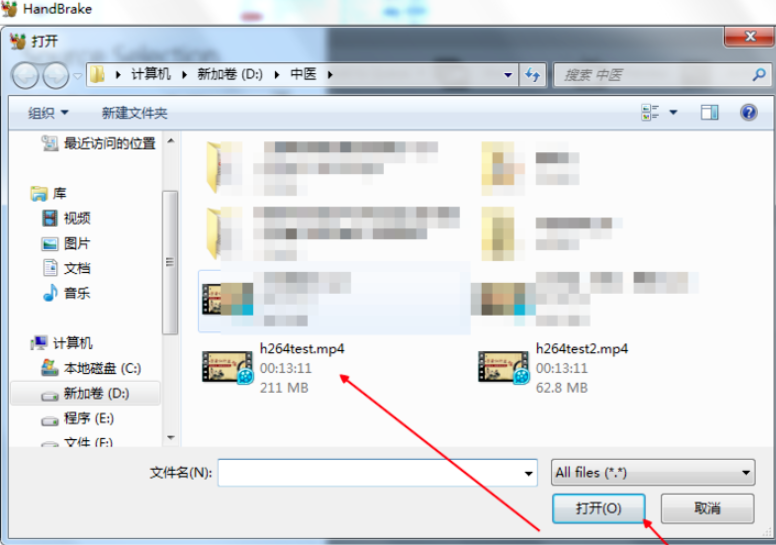
3、耐心等待添加完成。
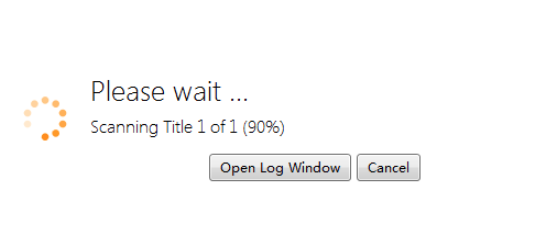
4、右侧区域为常用的模式,软件默认为fast1080P30,这个默认就好,我们一般不需要更改,添加源文件后选择Brose按钮找到文件需要保存的位置后,输入需要保存的文件名称,点击确定即可
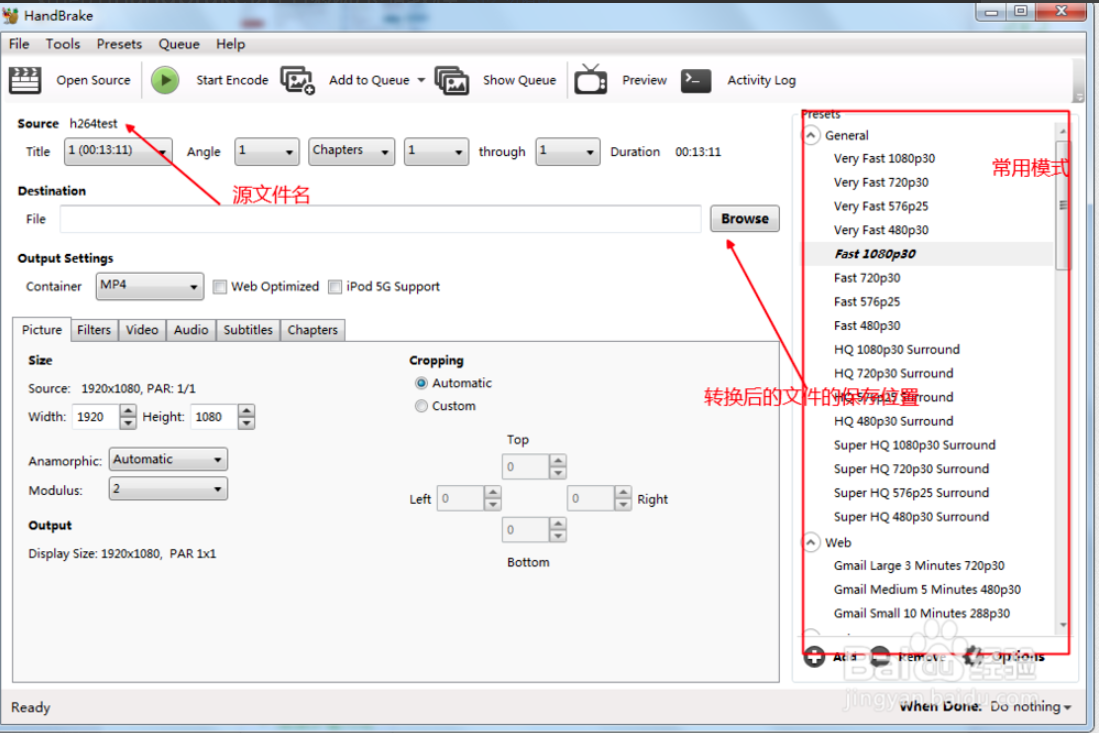
5、设置参数。picture这个是画面,可以设置分辨率等,一般不进行改变,默认即可。直接选择video即可,video codec选择h.264编码即可,h.265也可以选,但是h.265转换时间太长了,让人难以忍受,当然高端电脑自然不在话下了。默认quality选项有两个一个是constant quality一个是选择avg bitrate,在这呢,笔者建议选择avg的选项,avg bitrate (kbps)码率这一项填写512,并且把下面的两个勾都打上,这里填写500-1000都是可以的,太大了没有意义,太小了可能会影响清晰度。
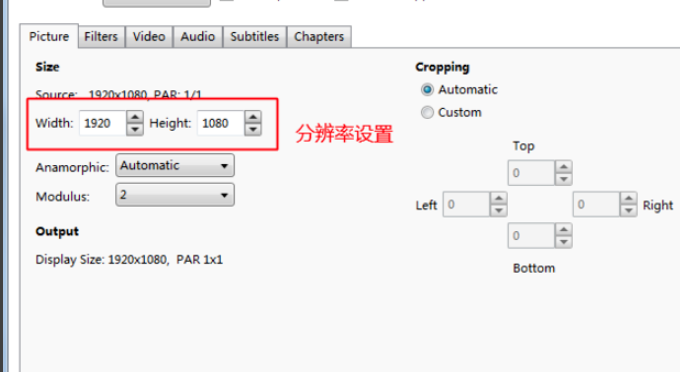
6、置好之后就可以点击开始转换格式,压缩视频了,您需要耐心等待软件安装完成就可以了。
HandBrake怎么转换视频格式
1、打开HandBrake软件,打开软件后导入您转换的视频文件。
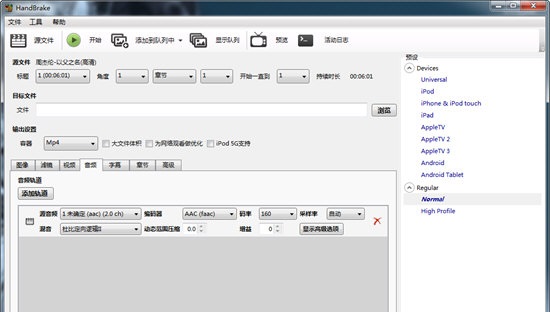
2、将mkv视频转换为mp4,其实只需要在“音频”和“字幕”中进行调整,音频界面中,默认是只有一条音轨的,基本上是不需要进行改变,在字幕总可以看到mkv视频封装了几个字幕在里面,但mp4只能显示其中一个,所以根据自己的需要进行字幕的选择,最后只需要选择输出设置中的MP4,点击“开始”选项即可将mkv转换为mp4文件。
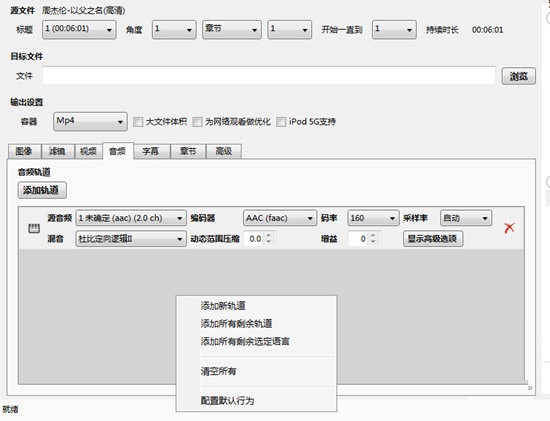
Hand Brake常见问答:
1、关于HandBrake压制时的问题
改了输出文件的名字,然后就不会出现“是否覆盖”的那个对话框,就ok了
2、屏幕纵横比问题
如果源是NTSC制 4:3 DVD原盘,应该指定SAR 10:11。如果要调整分辨率,应该左右共切去16个像素然后resize至640*480
3、HandBrake如何导入视频?
打开HandBrake软件,会自动跳出窗口,让你选择要转换的视频文件,若要批量转换,则将所有视频放在一个文件夹中,选择该文件夹即可
4、HandBrake如何有选择性的剪辑?
点击【Chapters】(章节),可以选择按章节(如果视频本身带有章节信息)或秒或者帧对视频进行有选择性的剪辑
HandBrake更新日志:
1.修复若干bug;
2.优化细节问题;
51下载小编推荐:
HandBrake是一款小巧到极致的实用视频转换软件,软件功能非常强大,界面简洁明晰、操作方便快捷,设计得很人性化,软件支持批量转换视频格式,并自带压缩功能。本站还推荐给您{recommendWords}等软件,欢迎前来下载。
相关专题
换一换人气软件
-
迅游网游加速器7.0官方版


222.78MB|2024-04-15
-
泡泡加速器23.11.23.1官方版


2.92 MB|2024-04-07
-
360软件管家v18.1.6.0官方版


85.2MB|2024-03-13
-
虎牙直播5.65.0.0


93.01 MB|2024-03-08
-
苹果恢复大师3.6.18.246最新版


1.3MB|2024-02-20
-
雷神加速器10.0.6.1官方版


88.3MB|2024-01-10
- 51热搜
- 热门分类
- 热门专题
友情链接
热搜推荐
-
 乐播投屏5.5.6.0最新版
乐播投屏5.5.6.0最新版
 |64.4 MB
|64.4 MB -
 360安全卫士v14.0.1.1006官方最新版
360安全卫士v14.0.1.1006官方最新版
 |91.9 MB
|91.9 MB -
 租号玩v5.18.230212.1 最新版
租号玩v5.18.230212.1 最新版
 |91.5MB
|91.5MB -
 QQ游戏大厅5.54官方版
QQ游戏大厅5.54官方版
 |57.9MB
|57.9MB -
 Steam2.10.91.91最新版
Steam2.10.91.91最新版
 |35.3MB
|35.3MB
装机必备软件
小编推荐
-
1
迅游网游加速器7.0官方版

网络加速|

-
2
泡泡加速器23.11.23.1官方版

网络加速|

-
3
360软件管家v18.1.6.0官方版

系统安全|

-
4
虎牙直播5.65.0.0

视频播放|

-
5
苹果恢复大师3.6.18.246最新版

数据恢复|

-
6
雷神加速器10.0.6.1官方版

网络加速|

-
7
手机模拟大师7.3.3592.2470

PC模拟器|

-
8
万能数据恢复大师7.0.1.1官方版

数据恢复|

-
9
得力OCR文字识别软件3.1.0.5 官方版

办公软件|

最新软件
-
 优酷kux转mp4格式转换器
优酷kux转mp4格式转换器
21.9MB/2024-02-02
-
 狸窝全能视频转换器
狸窝全能视频转换器
21.9MB/2024-02-02
-
 嗨格式视频转换器
嗨格式视频转换器
21.9MB/2024-02-02
-
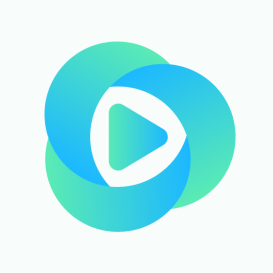 简鹿视频格式转换器
简鹿视频格式转换器
21.9MB/2024-02-02
-
 快转视频格式转换器免费版
快转视频格式转换器免费版
21.9MB/2024-02-02
-
 野葱视频转换器
野葱视频转换器
21.9MB/2024-02-02
















